CimatronE程式单制作
CimatronE程式单制作
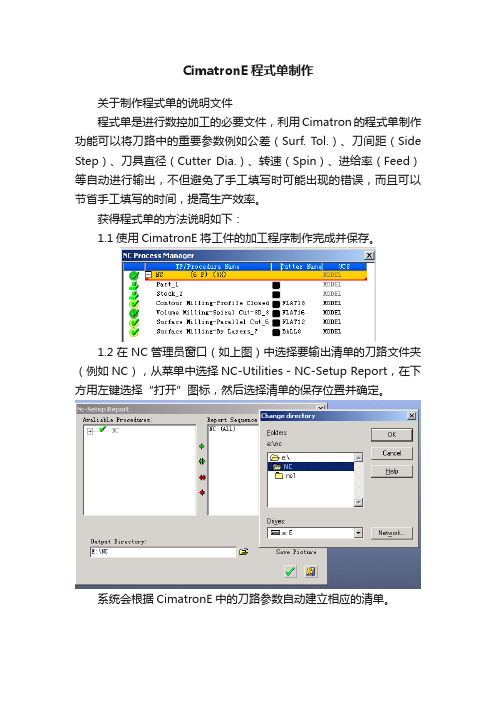
CimatronE程式单制作
关于制作程式单的说明文件
程式单是进行数控加工的必要文件,利用Cimatron的程式单制作功能可以将刀路中的重要参数例如公差(Surf. Tol.)、刀间距(Side Step)、刀具直径(Cutter Dia.)、转速(Spin)、进给率(Feed)等自动进行输出,不但避免了手工填写时可能出现的错误,而且可以节省手工填写的时间,提高生产效率。
获得程式单的方法说明如下:
1.1使用CimatronE将工件的加工程序制作完成并保存。
1.2在NC管理员窗口(如上图)中选择要输出清单的刀路文件夹(例如NC),从菜单中选择NC-Utilities-NC-Setup Report,在下方用左键选择“打开”图标,然后选择清单的保存位置并确定。
系统会根据CimatronE中的刀路参数自动建立相应的清单。
1.3单击左下角的Change Grid View,然后可以取消清单中不需要的项目。
1.4选择一种输出的格式(包括ASCII、EXCEL、HTML三种),再选择OK即可在指定的位置输出程式单,程式单是根据NC档案和刀路文件夹来进行命名的。
2。
第5章-Cimatron-E7.0零件工程图设计实例
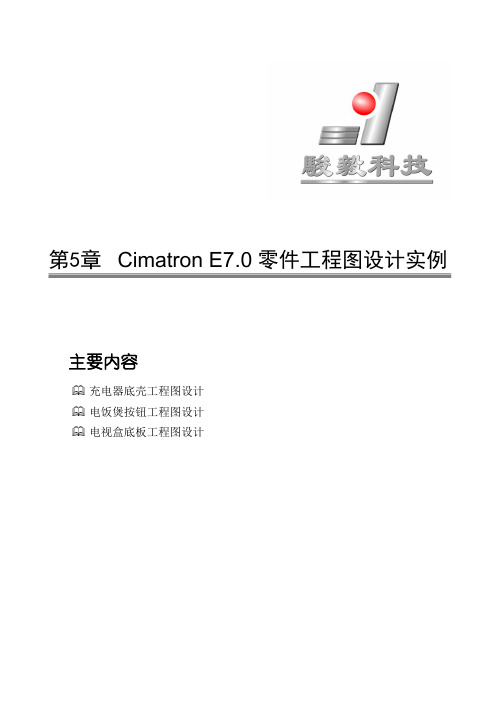
主要内容充电器底壳工程图设计电饭煲按钮工程图设计电视盒底板工程图设计第5章Cimatron E7.0零件工程图设计实例2 所谓零件工程图就是在零件设计的最后,用作指导生产的三视图图样。
工程图图样的制作可以说是正式将零件或装配模型设计归档的过程,工程图图样的正确与否,直接影响到生产部门的生产制造。
Cimatron E7.0提供的工程图模块并不是单纯的二维空间制图,它与三维模型零件有密切相关性。
二维工程图的制作是投影模型空间三维零件设计视图的过程,用户只需通过投影视图,来表达零件特征的信息。
另外,一般不能对视图特征进行修改,否则会破坏模型零件与视图之间的投影关系。
由于制图模板与模型模板的相关性,用户修改模型特征后,系统会根据对应关系更新制图模板中的视图特征,从而满足不断变化的工作流程需求,方便、快捷地绘制出合理、正确的工程图图样。
5.1 充电器底壳工程图设计下面首先介绍充电器底壳工程图的创建过程,充电器底壳三维图如图5-1所示。
图5-1 充电器底壳三维图5.1.1 充电器底壳工程图设计思路由充电器底壳三维图分析可知,该零件结构比较简单,呈左右对称布局。
在设计工程图过程中只需要通过主视图、全剖视图和旋转剖视图就可以表达零件特征。
表5-1所示为充电器底壳工程图设计的操作步骤。
表5-1充电器底壳工程图设计的操作步骤步骤设计所应用功能说明完成结果1 【新建文档】新建文档,创建图纸充电器底壳工程图设计3步骤设计所应用功能说 明完 成 结 果2 【生成视图】通过生成视图功能创建轴侧视图和主视图3【对称线】【生成视图】通过生成视图功能创建全剖视图和旋转剖视图4【对称线】【中心线】通过激活视图进行修改视图轮廓,然后添加对称线和中心线5 【尺寸标注】通过尺寸标注功能标注工程图尺寸本节通过实例操作,介绍了Cimatron 工程图创建的整个过程,让读者对Cimatron 工程图的创建有了初步了解。
本节的学习重点是掌握全剖视图和旋转剖视图的创建方法及创建技巧。
教大家学CimatronE分模和模具设计

前言Cimatron的MoldDesign应用软件是一套一体化解决方案,功能比CimatronE CAD/CAM 工模具基本软件包更强大-更确切地说,它是特别针对模具制造的最理想解决方案。
产品亮点•丰富的CAD造型工具,优化工模具制造。
•专业的应用工具,用于创建、编辑和重复使用模具及模具子系统(流道系统、顶出系统和冷却系统).•高级模架库工具:轻松进入所有常见模架库.所有模架库零部件都客制化,使用起来简单快捷.所有组件都可定义为一个模架,可在其它项目中重复使用。
•直观的操作环境:Cimatron软件的易用性操作环境不仅易于使用,还非常高效;人性化界面。
•把复杂的操作步骤简单化,您所需的合适工具会在正确的时间出现在界面相应位置上。
•主要工序有向导,正在进行的操作有智能程序树、设置、建模视图和截面图.•完全相互关联–模具设计过程无缝连接到其它工模具制造阶段,如电极、NC和制图。
主要优势MoldDesign的优势主要体现在以下方面:•提高生产力和节省时间:MoldDesign优化模具制造。
您可以更快的运行速度进行操作,减少错误,并缩短产品交付时间•覆盖范围广:一体化集成解决方案,完全相互关联,帮助您完成任何加工任务-任何复杂或任何型号的模具–面面俱到如此高效的原因何在?•编辑重复使用的强大功能性及模架库工具使模具创建更简单高效.每个模具制造阶段都会节约一定得时间,生产出的产品精确度更高,且保持一致性,没有误差。
•与其它建模程序相互关联,如制图、电极和NC,这就意味着无需进行数据转换-同样的数据应用在同样的操作环境,减少了因数据转换而产生的错误,加快运行速度•MoldDesign可完美处理导入数据—修复缝隙和几何问题—真正的全系统混合建模•3D和分析&信息工具减少了错误,生产出的产品品质更高,确保严格按照原始设计图在实际加工中进行生产特色模具设计功能齐全,面面俱到:•快速预设计•功能强大且省时的模架库工具•随取随用的标准件,包括斜顶&滑块设计•易于创建和重复使用任何复杂程度的用户自定义标准件•高效的专业分模功能,快速将曲面分模成型芯和型腔•有效处理子系统,包括模板操作、顶出系统、冷却&流道设计•强大的混合实体/曲面CAD造型功能,优化模具设计•自动创建图纸•决策支持环境由可视化、分析和测量工具组成•人性化操作的有力解决方案可解决在设计过程中任何阶段的任何领域、任何复杂程度问题其中,整个模具设计过程可分为:分模阶段,布局阶段,模具组件设计阶段,工程图纸阶段,电极设计即可以作为模具设计的一部分,又可以作为 NC 加工的补充,这里不作介绍,工程图同装配出图一样,这时也不作介绍,请读者参考相关教程.分模分模(Quick Splite) ,即快速断开,是CimatronE曲面分模的特色模块之一。
CimatronE8.5编程
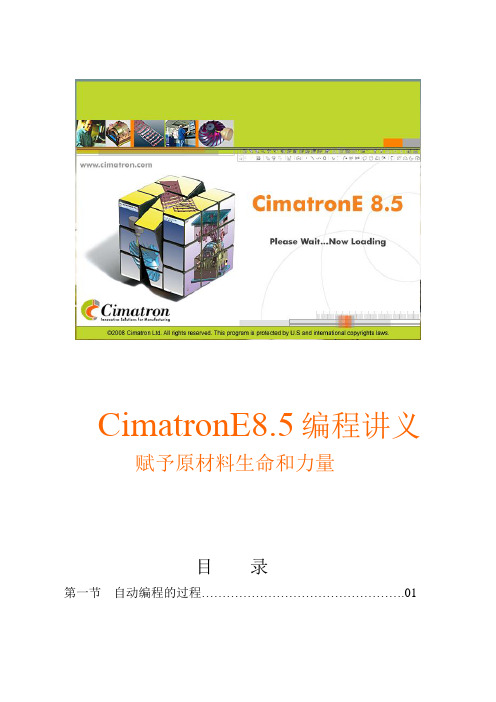
CimatronE8.5编程讲义赋予原材料生命和力量目录第一节自动编程的过程 (01)第二节CimatronE8.5的安装与后处理的制作 (00)第一节自动编程的过程1.在CAD\CAM集成环境中建立被加工对象的曲面.实体模型或特征组合2.确定加工零件的定位基准面加工坐标系和编程原点3.设置被加工零件的材料毛坯形状尺寸4.设置刀具类型与参数(如刀具直径刀尖半径切削高度刀具长度等)5.选择毛坯的切除方式6.确定刀具的初始位置下刀位置和安全高度7.设置刀具的切削用量(包括主轴转速进给速度)8.设置机床控制参数(包括容差补偿刀具补偿等)9.由CAM系统生成相应的刀路10.刀路的效验与仿真11.后处理生成刀路文件(NC文件)及加工程序(G代码)12.根据不同数控系统对NC代码做适当修改13.将正确的NC代码传送到数控系统中在自动编程中第一步定坐标我们可以在建模中定好坐标系来驱动编程坐标系CimatronE8.5的安装与后处理的制作CimatronE8.5的安装打开cimatrone8.5的安装包后一生成许可文件:1.双击8.5完美crack文件把cimatroneLIC文件用记事本打开把HOSTID=12111111111通过全部替换为本计算机的ID号(ID号可双击GetEthernetld.exe获得)如图所示2.运行ccreate_lic会自动生成一个e85LIC文件,并把此文件复制到想要安装到的目录文件夹下(如图)二安装许可文件双击LicenseServer运行Setup要找到刚才的e85lic文件三安装主程序双击Disk1运行Setup直至结束四修改软件环境语言:开始所有程序CimatronE8.5 第二个出现CimatronE控制面板右键单击编辑设置语言chineseCimatronE8.5后处理的制作1.在Cimatron的安装目录下找到后处理文件夹Program- IT -var -post -demo16kb双击开始部分结束部分双击后出现上述原文件,只须将上述文件修改保存为下面的文件然后点开始菜单- 所有程序- CimatronE8.5- 第二个出现CimatronE控制面板-编程-定义exf 出现DOS窗口输入DEMO 回车键保存开始部分结束部分。
CimatronE叶片模具五轴高效加工

瑞士威力铭5 8 。 0 S
次 曲面铣 刀具 : 6 3 球 刀 ,有效长度3rm,采  ̄ R mm 0 a
用 直径 2 mm的夹头 。精加 工 刀具 : 4 mm 刀 , 2  ̄ R2 球 刃长 1r 0 m,刀柄 直径6 m,锥高5 a a r mm,有效 总长度 3mm, 0 采用直径2m 的夹头 。清角刀具 : 2 l m 2m  ̄R m 球
加工面选择的技巧 :为防止接 刀痕的 出现 ,加工叶片型 面时 ,使刀具不接触正反两侧面 ,而采用不同的余量来
走刀。②系统自动考虑MO E 坐标系] 2 l 所加 D L 1R mm
工后的残留毛坯。
( )正侧面二次粗加工 以坐标系C 7 B 0 8 20 9 ,草
绘一个加工范围 ( 见图5 ),再选择环切加工。安全高度 设置5rm,余量0 5 m,曲面精度0 1 m, 削量为 5 a .m 2 .m 0 切 0 2 m, . m 进给速度 1 0m /i, 1 0 mm n 转速4 0r i。策略 8 0m n 5 / 选为 由外到内和 由内到外 ,圆角连接 为0 m . m。采用刀 5
堑 . 垫 r c t n g ! 新 J Pdt e oy 曼 N o s c l e u& ho
Cm t n u片模具五轴高效加工 ia o ' r El "
思美创 ( 北京)科技有限公司 (0 11 袁裕乐 10 0 )
当今 叶 片 制造 行 业 ,主要 采 用 两 大 工艺 类 型 : 毛坯料直接 加工和 精密铸 造 ,这些制 造工 艺类型 的采
CimatronE数控刀具加工教程-高效加工

CimatronE数控刀具加工教程-高效加工随着数控刀具行业的发展,对其加工精度和加工质量都提出了严格的要求,这就需要提高我们现有的加工手段。
我们以可转位刀具为例,具体讲解高效加工在Cimatron中的具体应用。
可转位刀具刀片槽的加工是数控刀具中重要的加工对象,其主要特点是:空间复合角度,一般多为两轴旋转角度面,尺寸精度和表面粗糙度均要求较高。
模具业的发展对数控刀具的制造质量和周期提出了更高的要求。
选择一款数控编程软件来完成数控刀具的制造,对数控刀具的好坏和周期的长短起着重要的作用。
加工要点:第一:必须五轴五联动机床方可实现该数控刀具的加工;第二:考虑到零件的实际尺寸,所以要求机床具有足够的行程;第三:加工编程时需要一定的灵活性,也就是对软件的灵活性的要求;第四:针对该产品的特殊性,必须具有一套完整的加工工艺。
第一步:粗开排屑槽排屑槽的加工,使用4轴直纹曲面加工策略,首先选取被加工曲面的顶部轮廓与底部轮廓,以确定加工范围。
可以根据实际情况的不同来确定约束条件,在Cimatron中提供了顶部轮廓、平面和Z层来限制顶部轮廓,而底部轮廓提供了底部轮廓、曲面和平面三种方式来限制。
根据该刀具的特殊性,我们选择顶部轮廓和底部轮廓。
边界的提取是依赖于模型的修复。
应先使用修复功能 曲面――修改――边界对工件曲面A/B进行修复,然后进行边界的提取。
刀具参数中设置设置进刀长度20mm,这种方式可以避免刀具在进刀过程中工件发生碰撞的现象。
切削方向选择单向,行数为1行,这种加工方式大大提高粗加工中的材料切除率。
在Cimatron编程中,许多参数是互相关联的,也就是说当其中的一个或几个参数确定后,其他与之关联的参数也就确定了。
在系统中用数学关系式描述这种关系,以达到减少人工设置参数个数的目的。
但在选择前应延伸被加工曲面,延伸长度至少大于所使用刀具半径。
通过步进方式的选择来控制每次切削深度,这里值得注意的是刀具直径不同被加工深度的选择也就存在着一定的差异。
CimatronE五金模具设计从入门到精通 第一章 产品展开成型
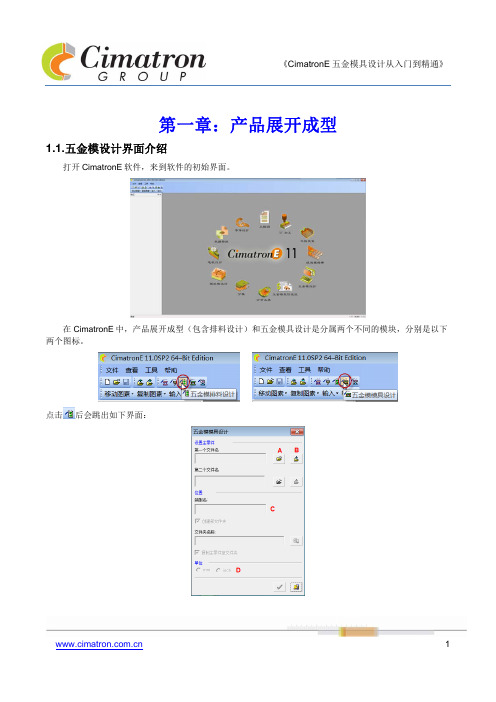
第一章:产品展开成型1.1.五金模设计界面介绍打开CimatronE软件,来到软件的初始界面。
在CimatronE中,产品展开成型(包含排料设计)和五金模具设计是分属两个不同的模块,分别是以下两个图标。
点击后会跳出如下界面:其中“A”处图标为打开文件,“B”处图标为载入其它格式的文件,当选择A或B处的图标后,C处将会出现系统自动定义的文件名,D处为设置公制或英制,单位为毫米与英寸。
选择任意一个五金零件后,会出现如下界面,点击确认后就正式进入了CimatronE的产品展开成型界面了。
现在来介绍一下CimatronE五金模的界面:模型树区域:CimatronE的五金模设计是一个装配式结构,即每一个零件都是一个单独的文件,这一点与某些同行软件的单文件管理方式(所有零件在一个文件中)可能有所区别。
在此区域里,你能找到关于当前文件的所有装配关系与子零件结构。
特征树区域:当你激活任意一个零件或子装配,此处的显示都不相同。
这里显示的是你当前激活零件(或装配)的操作步骤。
你在零件(或装配)里做的所有步骤都会在这里有记录,方便增加或修改。
向导工具条:这个工具条是实时变化的,当你使用的是成型设计的向导工具条时,指令就是如图显示的这些;当你激活的是冲模模具设计或料带设计时,就会有相对应的指令。
这里面包含了在五金模具设计中的所有指令。
1.2. 产品展开基本指令解析“设置”右侧工具条中第一个指令就是“设置”,此处所指的是对五金模中常用的参数进行设置。
在往后的使用中,我会针对实例逐一介绍这些指令的用法。
“工步坐标”工步坐标是指选择一个当前产品中已存在的坐标来定义,使之成为当前产品的基准坐标。
一般我们会选择产品较平坦的位置来放置,并且这个位置是在产品成型的整个过程中固定不动的。
也就是所谓的“牵料”位置。
有些产品较特殊,整个产品在成型过程中所有位置都会发生改变,这种产品我们会手动做一个牵料位。
如果产品当前的坐标位置不适合,就用上方下拉式菜单中的“基准”指令在牵料位置做一个坐标,正常状态下,我们会把坐标放置于产品的下表面。
CimatronE五金模具设计从入门到精通 第四章 CimatronE标准件的设计与修改
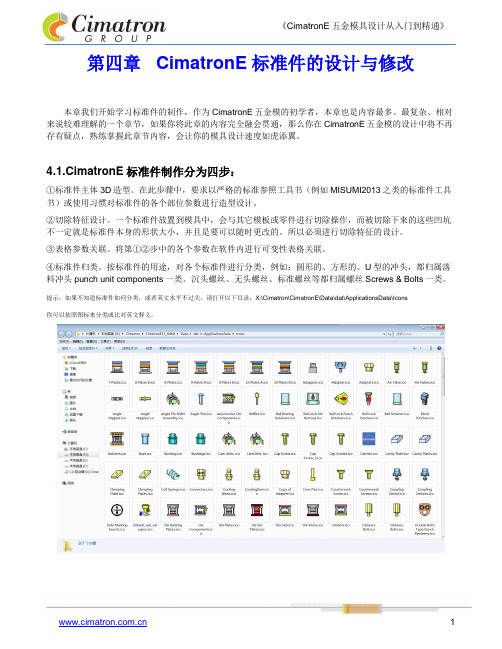
第四章 CimatronE标准件的设计与修改本章我们开始学习标准件的制作,作为CimatronE五金模的初学者,本章也是内容最多、最复杂、相对来说较难理解的一个章节,如果你将此章的内容完全融会贯通,那么你在CimatronE五金模的设计中将不再存有疑点,熟练掌握此章节内容,会让你的模具设计速度如虎添翼。
4.1.CimatronE标准件制作分为四步:①标准件主体3D造型。
在此步骤中,要求以严格的标准参照工具书(例如MISUMI2013之类的标准件工具书)或使用习惯对标准件的各个部位参数进行造型设计。
②切除特征设计。
一个标准件放置到模具中,会与其它模板或零件进行切除操作,而被切除下来的这些凹坑不一定就是标准件本身的形状大小,并且是要可以随时更改的。
所以必须进行切除特征的设计。
③表格参数关联。
将第①②步中的各个参数在软件内进行可变性表格关联。
④标准件归类。
按标准件的用途,对各个标准件进行分类,例如:圆形的、方形的、U型的冲头,都归属落料冲头punch unit components一类。
沉头螺丝、无头螺丝、标准螺丝等都归属螺丝Screws & Bolts一类。
提示:如果不知道标准件如何分类,或者英文水平不过关,请打开以下目录:X:\Cimatron\CimatronE\Data\dat\ApplicationsData\Icons你可以依照图标来分类或比对英文释义。
4.2.标准件制作的基本要求:①在制作标准件之前必须非常清楚这个标准件的结构,以及它的装配关系是怎样的,不熟悉它的结构与装配关系,无法制作一个合格的标准件,即使做出来,也会在之后的应用中有诸多不合理的地方。
②最好能有一本标准件的工具书在手(例如MISUMI2013),按照工具书中的要求对结构与装配关系来逐项定义。
③从最简单的单体零件开始制作,等熟悉制作流程后再对装配式标准件进行定义。
4.3.标准件的具体制作方法:零件式的标准件我们以最简单螺丝为例,装配式标准件我们以外导柱为例。
- 1、下载文档前请自行甄别文档内容的完整性,平台不提供额外的编辑、内容补充、找答案等附加服务。
- 2、"仅部分预览"的文档,不可在线预览部分如存在完整性等问题,可反馈申请退款(可完整预览的文档不适用该条件!)。
- 3、如文档侵犯您的权益,请联系客服反馈,我们会尽快为您处理(人工客服工作时间:9:00-18:30)。
关于制作程式单的说明文件
程式单是进行数控加工的必要文件,利用Cimatron的程式单制作功能可以将刀路中的重要参数例如公差(Surf. Tol.)、刀间距(Side Step)、刀具直径(Cutter Dia.)、转速(Spin)、进给率(Feed)等自动进行输出,不但避免了手工填写时可能出现的错误,而且可以节省手工填写的时间,提高生产效率。
获得程式单的方法说明如下:
1.1使用CimatronE将工件的加工程序制作完成并保存。
1.2在NC管理员窗口(如上图)中选择要输出清单的刀路文件夹(例如NC),从菜单中选择NC-Utilities-NC-Setup Report,在下方用左键选择“打开”图标,然后选择清单的保存位置并确定。
系统会根据CimatronE中的刀路参数自动建立相应的清单。
1.3单击左下角的Change Grid View,然后可以取消清单中不需要的项目。
1.4选择一种输出的格式(包括ASCII、EXCEL、HTML三种),再选择OK即可在指定的位置输出程式单,程式单是根据NC档案和刀路文件夹来进行命名的。
2。
